Спасаем фотографию
Спасаем фотографию
Сложность урока: Сложный
Здравствуйте. В этом уроке я хочу показать вам, как, используя не очень хорошую и немного пересвеченную фотографию, можно получить интересный эффект.
До:

После:

Открываем оригинал фото. Начнём с того что попытаемся уменьшить пересветы. Применяем к фото команду Cвета/тени (Image - Adjustment - Shadow/Highlight) с настройками:

Вот что получается:

Ещё немного затемним светлые участки. Дублируем слой с фотографией и ставим режим наложения Multiply (Умножение), затем добавляем маску  к этому слою и идём в Image > Apply Image (Изображение > Внешний канал) и ставим настройки:
к этому слою и идём в Image > Apply Image (Изображение > Внешний канал) и ставим настройки:

Убедитесь, что нет галочки. Нажимаем ОК.
Сливаем слои. Вот что у меня вышло:

Далее кадрируем (обрезаем) фотографию. И немного поворачиваем её вправо:

При помощи инструмента Заплатка  (Patch tool) убираем со стены лишнее и немного затемняем светлые участки стены справа инструментом Burn tool
(Patch tool) убираем со стены лишнее и немного затемняем светлые участки стены справа инструментом Burn tool  в режиме Highlights:
в режиме Highlights:

Дублируем слой с фото. Идём Filter > Blur > Surface Blur (Фильтр > Размытие > Размытие по поверхности) с настройками примерно:

Добавим немного шумов на этот же слой:

Теперь добавляем маску  и заливаем её черным цветом или просто нажимаем Ctrl+I. Рисуем белой мягкой кистью
и заливаем её черным цветом или просто нажимаем Ctrl+I. Рисуем белой мягкой кистью  с прозрачностью примерно 65% по маске, на лице, шее, плече. Отрегулируем прозрачность этого слоя по вкусу, чтобы кожа не казалась пластиковой. Я сделала прозрачность этого слоя 60%. Сливаем слои.
с прозрачностью примерно 65% по маске, на лице, шее, плече. Отрегулируем прозрачность этого слоя по вкусу, чтобы кожа не казалась пластиковой. Я сделала прозрачность этого слоя 60%. Сливаем слои.
Дублируем наш слой с фото и снова применяем Filter > Blur > Surface Blur с настройками:

Так же создаем черную маску  к этому слою и рисуем белой кистью по фону, не касаясь девушки. Прозрачность слоя устанавливаю 50%.
к этому слою и рисуем белой кистью по фону, не касаясь девушки. Прозрачность слоя устанавливаю 50%.
Таким образом, мы смягчили кожу и фон:

Сливаем слои. При помощи команды Levels (Уровни) сделаем фото немного темнее, подвинув черный ползунок правее. Дублируем слой с фото и применяем Filter – Distort – Lens Correction (Коррекция линз) с настройками:

Сольём слои вместе. Создадим эффект размытия в нижней части фото. Дублируем слой, применяем Filter - Blur - Radial Bur (Фильтр - Размытие - Радиальное размытие):

Уменьшаем прозрачность слоя до 50%. Ластиком  (Erase) с мягкими краями стираем верхнюю часть слоя, чтобы разводы оставались только внизу.
(Erase) с мягкими краями стираем верхнюю часть слоя, чтобы разводы оставались только внизу.

Теперь займёмся цветом. Создаём корректирующий слой Solid color (Цвет), выбираем цвет #0d0a3b:

Ставим режим наложения Exclusion (Исключение) и прозрачность слоя 70%.

Затем я добавила ещё несколько корректирующих слоёв Solid color:
1) цвет #9ec2c7 режим наложения Soft Light (Мягкий свет) и прозрачность 80%
2) цвет #feced9 режим наложения Soft Light (Мягкий свет) и прозрачность 66%
3) цвет #873b76 режим наложения Soft Light (Мягкий свет) и прозрачность 45%
4) цвет #d3fefa режим наложения Color Burn (Затемнение основы) и прозрачность 80%
5) цвет #fae3d9 режим наложения Color Burn (Затемнение основы) и прозрачность 80%
Вот так у меня выглядят эти 5 слоёв:


Дальше я добавила несколько текстур, скаченных мною с сайта deviantart.com.
с настройками:

с настройками:

с настройками:

с настройками:

с настройками:

К каждому слою добавляем маску  и мягкой черной кистью
и мягкой черной кистью  убираем всё лишнее с лица, шеи, одежды, так чтобы было красиво.
убираем всё лишнее с лица, шеи, одежды, так чтобы было красиво.
Ну и в конце добавляем немного контрастности командой Layer - New Adjustment Layer - Brightness/Contrast ( Слой - Новый корректирующий слой - Яркость\Контрастность)
Слои:

Вот и всё:

Автор: Елена Медведева.
Источник: creativo.one
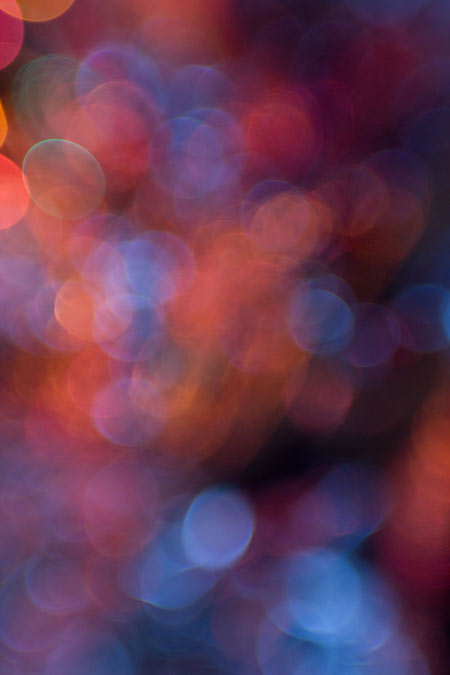





Комментарии 378
СПАСИБО
Класс!!!
 Действительно можно сделать шедевр из любого фото !
Действительно можно сделать шедевр из любого фото ! 
Увидел вчера работу по этому уроку,решил попробовать сделать.Материалов к уроку нет,видимо давно удалили,экпериментировал с тем что было под рукой.Вышло,конечно,не очень.
Хорошее спасение!
фото не было испорчено, просто понравился эффект, представленный в уроке)
Спасибо) Правда, пришлось изменять добавлять кучу действий, но это вовсе не из-за несовершенства урока, а из-за того, что фото другое, подстраивалась))) Урок хороший
спасибо
Спасибо огромное за урок))) Попросили спасти фото, делала в несколько этапов - ретушь кожи, потом по уроку и в конце ещё глазки по другому уроку. Как считаете, спасла?
спасибо)))
Спасибо за подсказки :)
KaterynaFF, вообще шикарно
Спасибо за урок! Показалось, что слишком много эффектов. Некоторые я убрала и вот что вышло:
Спасибо!
Спасибо!
Спасибо за урок.
Спасибо. Спасла фотографию)
Спасибо
Очень красиво на детских фотографиях все эти эффекты и цвета смотрятся, в примерах одни из лучших работ тоже с детьми. Буду пользоваться данным уроком еще не раз!!!хотелось побольше таких уроков, где наглядно показано какими цветами перекрывать в какой пропорции и наложения боке и прочих чудесных текстур что придают фотографии неповторимый шарм!!огромное спасибо за урок
спасибо огромное за урок))
Добавила немного от себя, вот что получилось. Спасибо за урок))
Спасибо за урок!
Большое спасибо за урок)
некоторые текстуры не открылись я добавила своих и вот что получилось))
спасибо, только у меня результат не очень))ожидала чуть другого
Спасибо за урок.
Как вам Работа ?
немого ванильно,но таков урок
полезный урок))